解決方案
使用 [CameraWindow] 下載影像至電腦。
CAUTION
- 要執行此操作,需要在電腦上安裝隨附解決方案光碟中的 [ZoomBrowser EX]。
- 此處操作以 Windows Vista 為例。顯示的影像及操作可能與 Windows XP 稍有不同。
- 相機上按鈕/開關的實際位置因相機型號而異,故本頁顯示的說明會與您的相機有所差異。
- 本頁顯示的部份圖例包括特定的相機型號,而實際型號名稱因使用的相機而異。
1. 使用相機隨附的 [介面連接線] 連接相機的 DIGITAL 端子至電腦的 USB 連接埠。

相機的 DIGITAL 端子

[介面連接線]

電腦的 USB 連接埠
按一下 [從佳能相機下載影像 (Downloads Images From Canon Camera)]。
4. 出現 [Camera Window] 啟動螢幕。按一下 [傳輸未傳輸得影像 (Transfer Untransferred Images)]。
要匯入選擇的影像或使用另存,按一下 [在相機上操作影像 (Operate Images on Camera)] (影像通常儲存在 [我的圖片] 資料夾)。
6. 下載完成時,ZoomBrowser EX 自動啟動。
下載的影像會儲存於以拍攝日期命名的資料夾並顯示於 [ZoomBrowser EX] 主視窗。

[ZoomBrowser EX] 瀏覽區域

儲存影像的資料夾
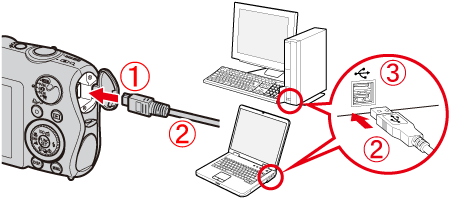
 相機的 DIGITAL 端子
相機的 DIGITAL 端子 [介面連接線]
[介面連接線] 電腦的 USB 連接埠
電腦的 USB 連接埠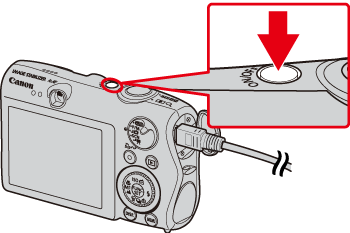
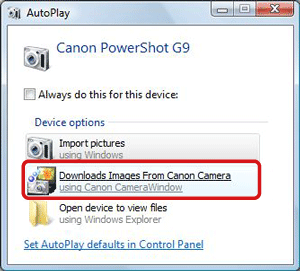
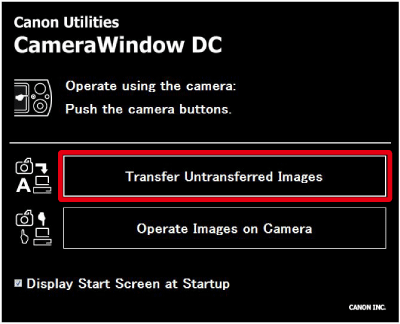
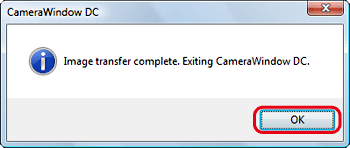
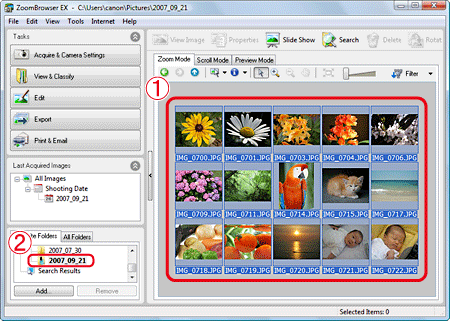
 [ZoomBrowser EX] 瀏覽區域
[ZoomBrowser EX] 瀏覽區域 儲存影像的資料夾
儲存影像的資料夾